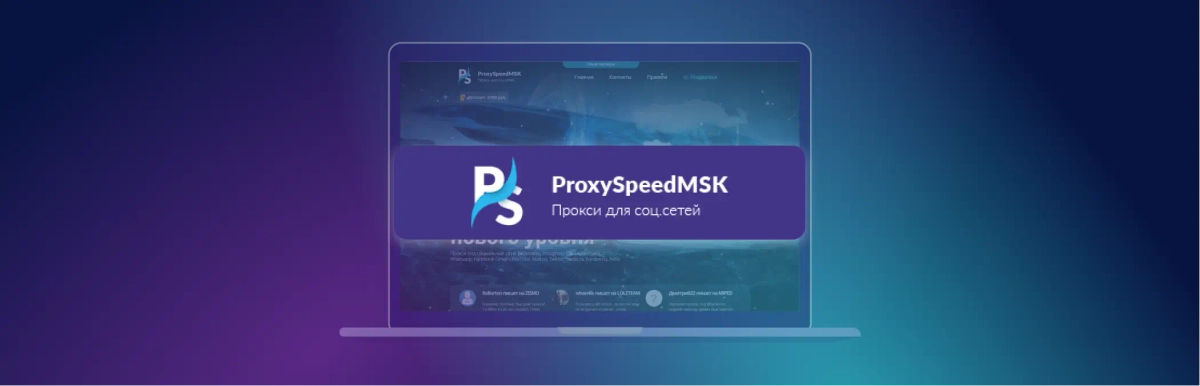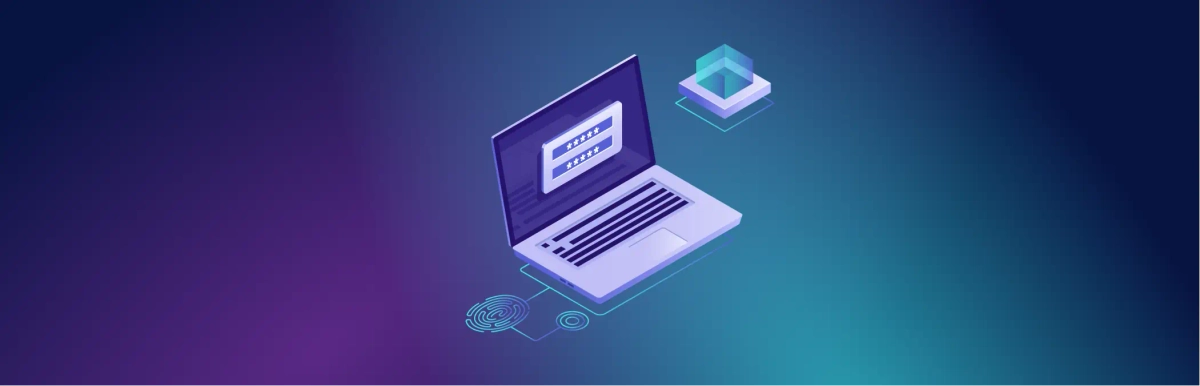Настройка ssh-туннелей в Windows и macOS

Временное решение!
Настройка ssh-туннеля в Windows
- Установка Putty
- Запуск
- Введите хост и порт из вашего SSH-туннеля.
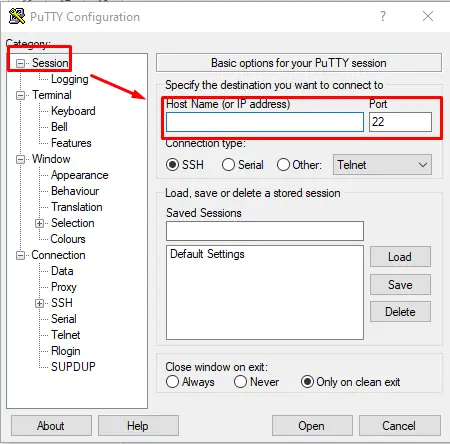
- Настраиваем локальный порт, к которому будем подключаться из Undetectable (он может быть любым, главное, чтобы он был свободен). Введите динамический IPv4. Щелкните Добавить.
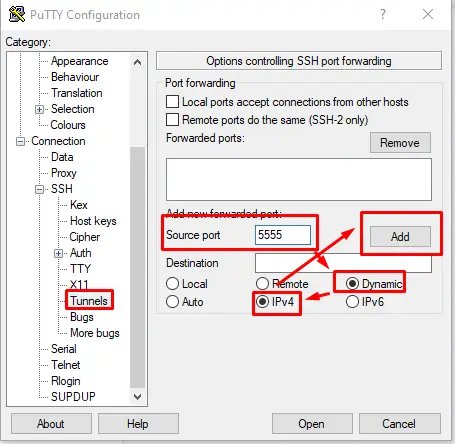
- После этого можно вернуться в Sessions и сохранить настройки, чтобы не вводить данные каждый раз.
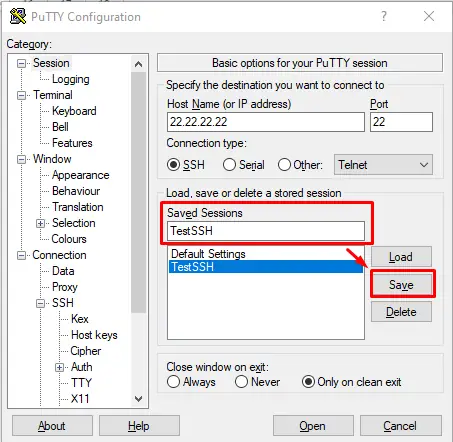
-
Нажимаем Открыть, открывается терминал, где нужно ввести логин и пароль от вашего SSH туннеля
-
После этого вы можете открыть Undetectable. Там вы выбираете любой профиль и на вкладке Proxy настраиваете: тип прокси Socks5, Host 127.0.0.1 и порт, который вы выбрали на четвертом шаге. Нажмите Проверить, чтобы подтвердить.
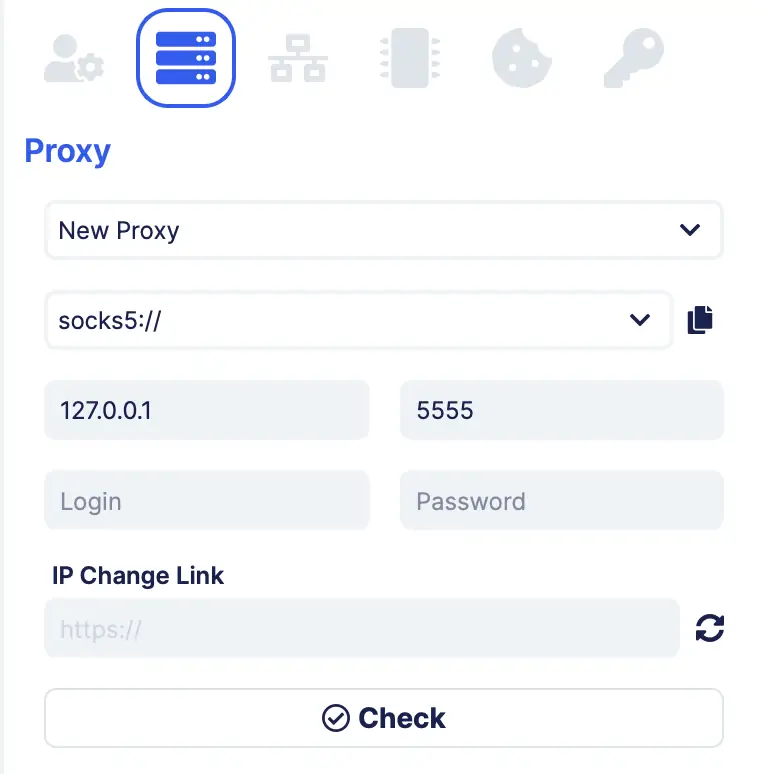
Таким образом, вы можете запустить множество туннелей SSH, запустив несколько копий Putty, разместив их на разных портах и подключившись к ним из разных профилей Undetectable.
Настройка ssh-туннеля в Mac OS
Запускаем терминал и вводим команду
ssh root@10.10.10.10 -D 1080
- Вместо
rootпропишите логин для вашего туннеля - Вместо
10.10.10.10введите IP вашего туннеля - Вместо
1080введите тот порт, который вы потом укажете в настройках программы - Введите свой пароль


Вам нужно настроить новый прокси в программе
- Выберите
socks5 - Введите локальный IP
127.0.0.1 - Введите порт, который вы указали при настройке туннеля ssh
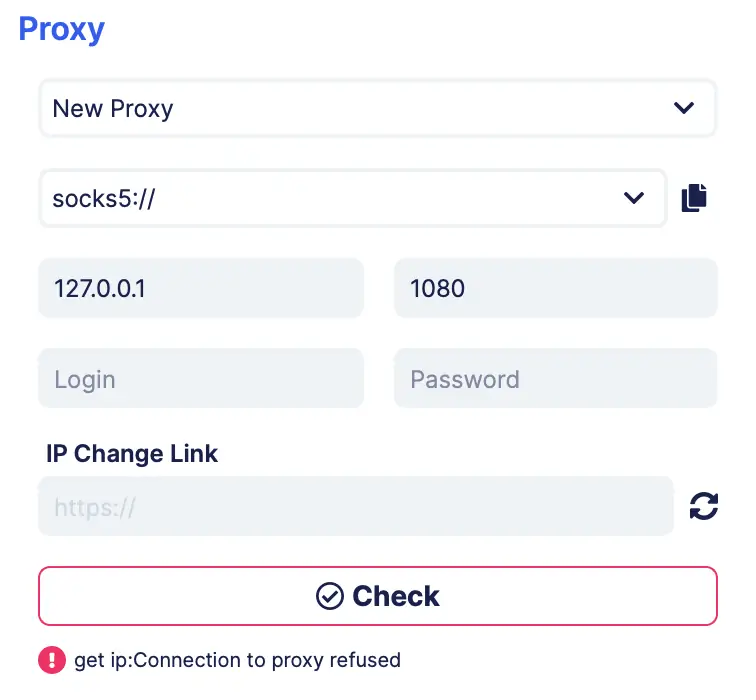
Когда появится туннель ssh, вы можете проверить, работает ли прокси.
Таким образом можно запустить множество SSH-туннелей, повесив их на разные порты и подключившись к ним с разных Undetectable-профилей.

Undetectable - идеальное решение для